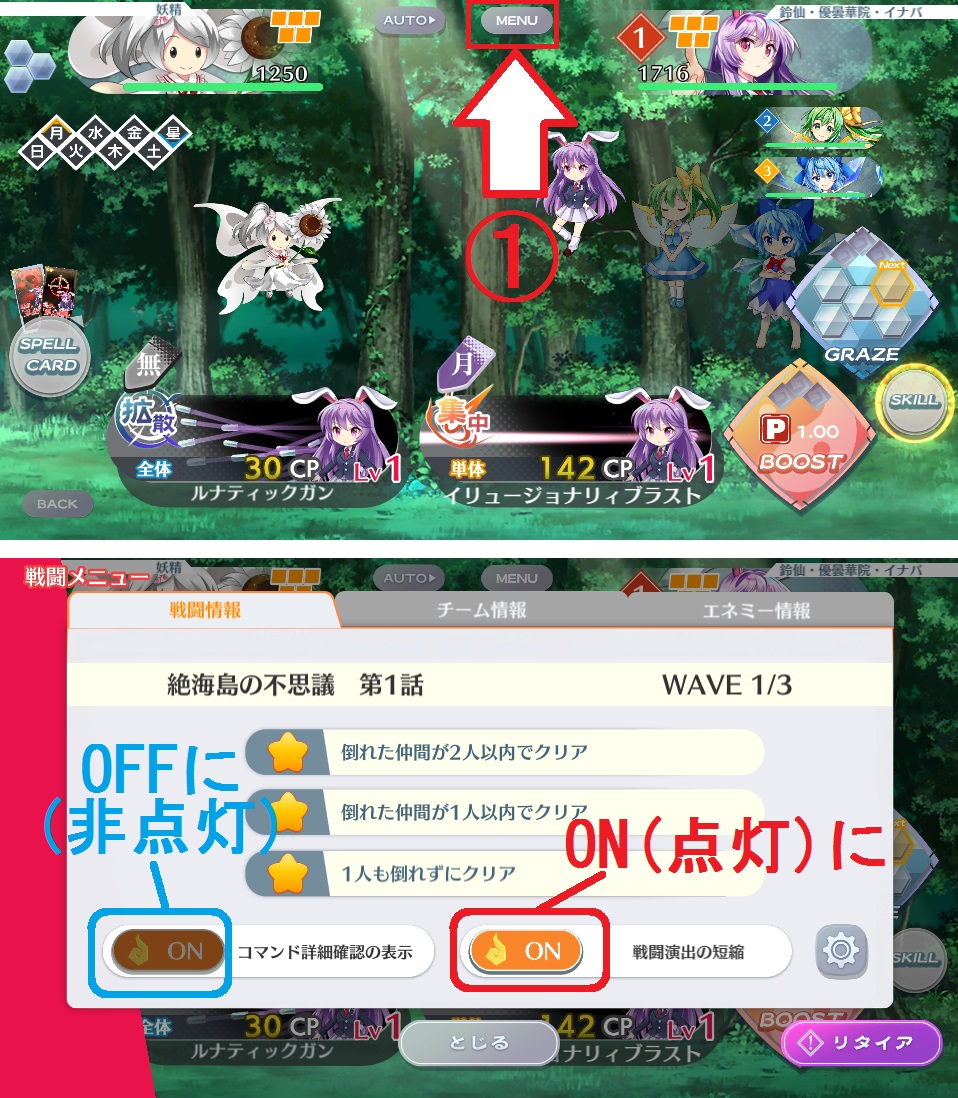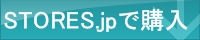1-5:NOXへのデータ引き継ぎと設定変更
既存端末から引き継ぎコードの発行
現在プレイ中の端末から東方ロストワードを起動し、
「ホーム画面」>「メニュー」>「引き継ぎ」>「引き継ぎコード発行」>「コードを発行する」 と選択し、
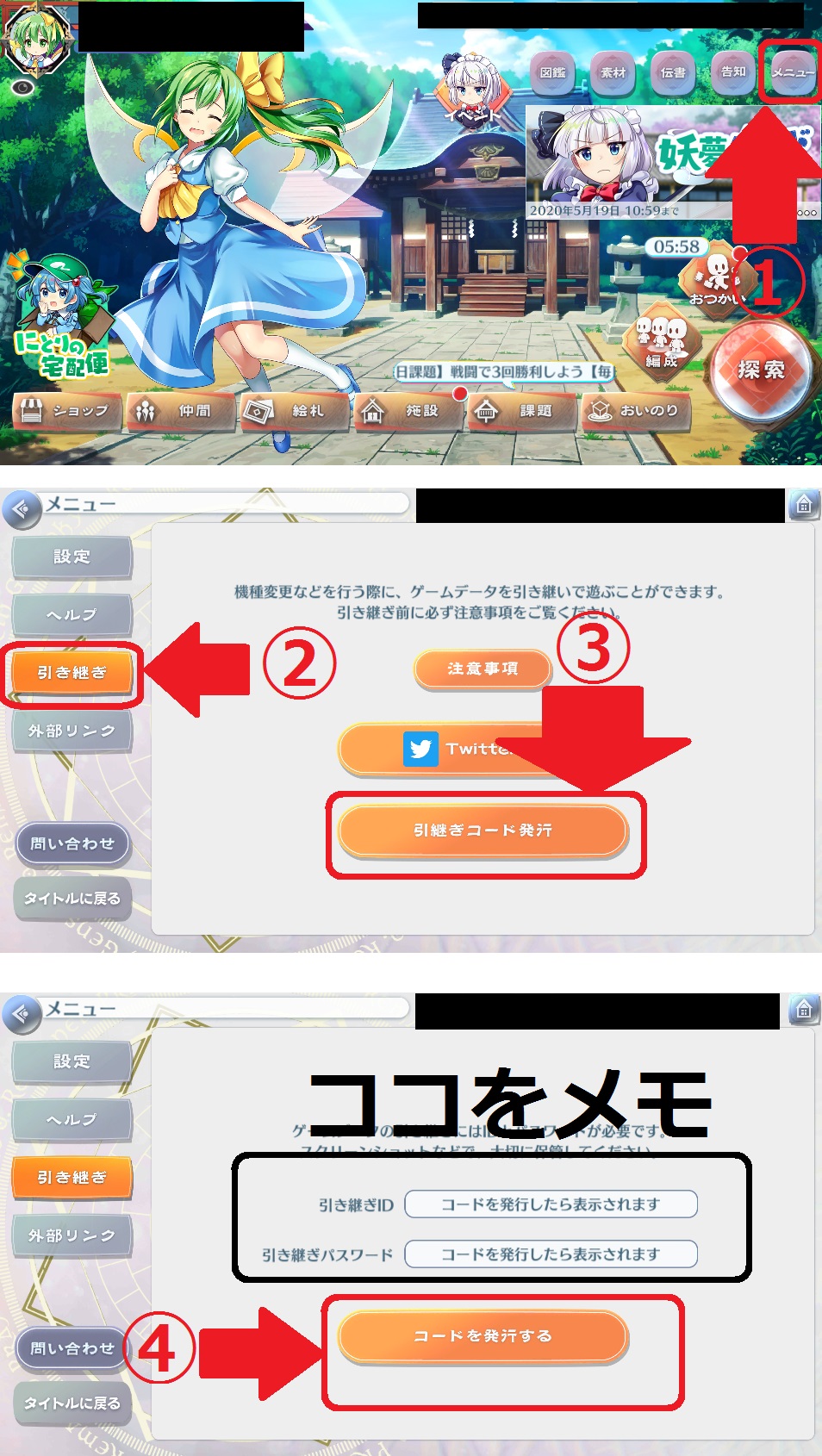
引継ぎコードを発行し、表示された「引き継ぎID」と「引き継ぎパスワード」をメモして下さい。
※引き継ぎ後も元の端末でアプリがプレイ可能です
※無償神結晶は元の端末とNOXで共有できます
※iOSの場合、有償神結晶は共有できませんが
引き継ぎ後も元のiOSに保存されています
NOXへのデータ引き継ぎ
NOXからから東方ロストワードを起動し、
「タイトル」>「メニュー」>「引き継ぎ」 と選択し、
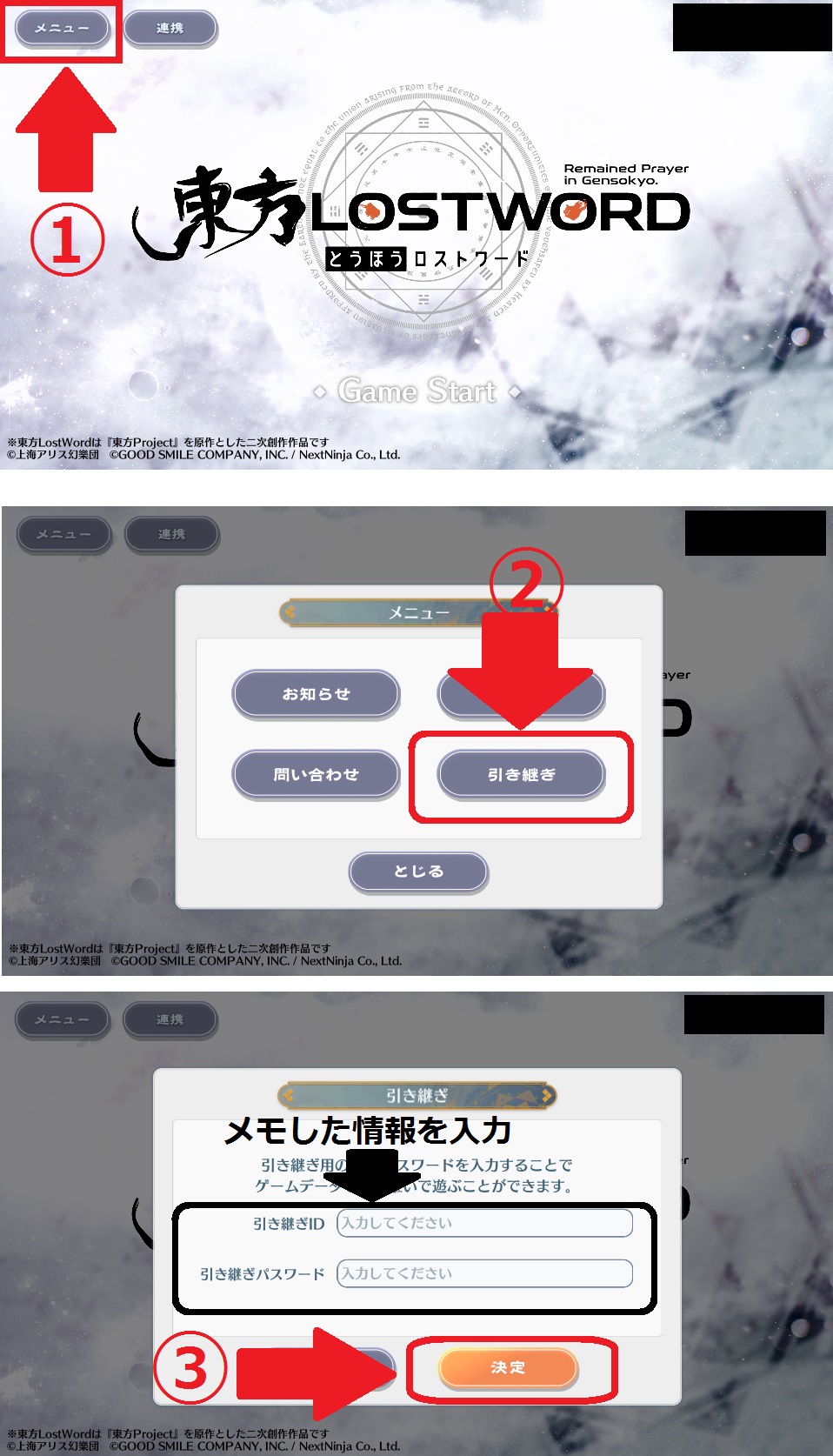
先ほどメモした「引き継ぎID」と「引き継ぎパスワード」を入力後
決定しログインを行い、データの反映をご確認下さい
データ引き継ぎ後は元の端末とNOXの両方で
同じセーブデータを共有することができます
ただし同時にログインした場合、先にログインした端末はログアウトします。
※引き継ぎIDは引き継ぎを行った後、 2回目以降の引き継ぎを行う場合でも
同じIDとパスワードがそのまま使用できます。
東方ロストワードのゲーム内設定変更
NOXからから東方ロストワードを起動し、
「ホーム画面」>「探索」 と選択し、
任意の探索に出発し、バトルに入った後、
バトル画面上部の「MENU」アイコンをタッチし
下記の通り設定を変更してください
◆戦闘情報のタブ
・コマンド詳細確認の表示:OFF
・戦闘演出の短縮:ON
設定完了後はメニューを閉じ、そのバトルを終了させてください
マクロを起動
お疲れ様でした、これにて初期設定は完了です、
マクロ内の「start_app.exe」や「体験版」を右クリックし
「管理者として実行」で起動し、マクロを開始してください。
不具合報告、ご質問やご要望に関しまして
動作に不具合が発生した場合、まずはよくあるご質問Q&Aをご一読下さい。
解決しなかった場合、製品版の方はマクロに同封の「【不具合報告先】.txt」をご参照の上、
不具合報告をお願いいたします。
体験版の方は質問欄にてご報告をお願いいたします、
改善方法のご提案や、マクロの修整アップデートなどを実施いたします。
※不具合がNOXやお使いのPCに起因する場合、改善出来ない場合が御座います。
解決しなかった場合、製品版の方はマクロに同封の「【不具合報告先】.txt」をご参照の上、
不具合報告をお願いいたします。
体験版の方は質問欄にてご報告をお願いいたします、
改善方法のご提案や、マクロの修整アップデートなどを実施いたします。
※不具合がNOXやお使いのPCに起因する場合、改善出来ない場合が御座います。